ДК пернетақтасы құрылғыны оңтайландыру тұрғысынан өте мұқият. Мұнда кілттердің шектеулі саны бар, бір немесе бірнеше іс-әрекетті бағдарламаланған түрде жасауға болатын көптеген комбинацияларды алуға болады. Бұл сөзсіз ыңғайлы. Ноутбук шығарушылары одан әрі қарай жүріп, Fn пернетақтасын дәстүрлі кілттерге қосқан. Осы батырманың болуы құрылғының жұмысында, әсіресе ықшам дербес компьютерлерді меңгеруге бастайтын адамдар үшін кейбір белгісіздікке әкелуі мүмкін. Кездейсоқ немесе кәдімгі емес, кілтке қол тигізгенде, көптеген пайдаланушылар ыңғайсыздық тудырады және олар, әрине, ноутбуктағы Fn пернесін өшіру туралы сұрақ туғызады. Бұдан әрі талқыланатын болады.
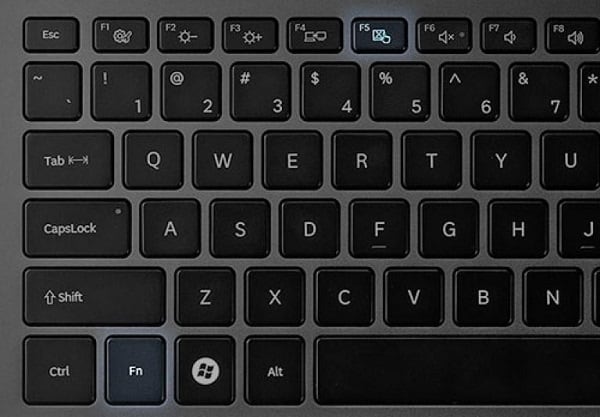
Мақала мазмұны:
- Что значит клавиша Fn 1 Fn пернесі нені білдіреді
- Как отключить клавишу Fn 2 Fn пернесін өшіру әдісі
Fn пернесі нені білдіреді
Fn пернесі - құрылғы функцияларын басқару жүйесінің көмекші элементі. Оның енгізілуі пернетақта мүмкіндігін едәуір кеңейтті. Және де, кілтдің өзі тікелей әрекет етпейтіні қызық. Дәлірек айтқанда, бұл əрекет дәстүрлі енгізу әрекеттеріне қатыспайды, сондықтан көптеген пайдаланушылар Fn пернесін өшіргісі келеді. Мұнда «Ctrl» немесе «Shift» пернелерімен кейбір ұқсастықтары бар.
Оның жұмыс істеу ерекшелігі - басу кезінде толық өлшемді пернетақта жүйелік деңгейде эмитирленеді, ол қолданыстағы физикалық кілттерге қосымша әрекеттерді белгілеуге мүмкіндік береді. Технология мобильді құрылғылар өндірісінде, сондай-ақ ықшам пернетақтада сәтті пайдаланылуда.
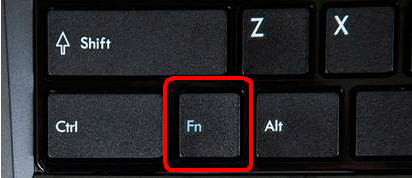
Мен ұсынамын: компьютерде онлайн режимінде дауысты теру .
Түсіну ыңғайлылығы мен Fn пернесімен байланысты түймелерді көзбен бөле білу қабілеті үшін әдетте олар бір түсте жасалады, ол ақпарат енгізу панелінің жалпы түс сызбасынан ерекшеленеді. Әдетте бұл кілттер «F1» -ден «F12» -ге дейінгі жоғарғы қатар болып табылады. Осылайша, тек бір ғана қосымша физикалық кілтті орнату арқасында біз он екі функцияны толықтай алдық. Fn әдетте пернетақтаның төменгі сол жақ бұрышына немесе оның екі жағына қайталану үшін жақын орналасқан, бұл жетекші қолдарға қарамастан пайдалануды жеңілдетеді.
Егер осы кілтті қолдануға болатын іс-әрекеттер туралы айтатын болсақ, онда біз әдетте жүйелік әрекеттер мен перифериялық құрылғыларды басқару туралы айтады. Мысалы, Fn + F1 пернелер тіркесімі ноутбукті ұйқы режиміне қояды, ал Fn + F6 сенсорлық басқару тақтасын (сенсорлық тақтаны) және т.б. өшіреді.
Қараңыз: Ctrl + C және Ctrl + V неге жұмыс істемейді ?
Fn пернесін өшіру әдісі
Дегенмен, Функционалдық кілт қаншалықты пайдалы болса да, оның идеясына сәйкес, нақты пайдалану кезінде қолайсыздық тудырса, онда ол ажыратылған болуы керек. Мұнда әрбір өндіруші өнімнің жекелендірілуі үшін бағдарламалық кодтың белгілі бір түзетулерін жасай алатынын түсіну керек, демек, іс-әрекетті бірнеше тәсілмен жасауға болады.
Кейбір жағдайларда, Fn өзгерткіш кілтін өшіру BIOS жүйесі арқылы жасалуы мүмкін. Құрылғы жұмысының осы режимін белгілі бір өндірушіге байланысты бірнеше жолмен енгізіңіз. Әдетте, тиісті перне ноутбукті қосу кезінде экранда көрсетіледі. Кейбір жағдайларда ол F2, Del немесе басқа түйме болуы мүмкін.
Белгілі бір модель бойынша сенімді ақпарат өндірушінің ресми сайтынан алуға болады. BIOS пернесі қуат түймесін және бірінші сығу экраны басылған кезде басылуға тиіс. Алғашқы кезден бастап жұмыс істемеуі мүмкін, бірақ ерте ме, кеш пе бәрі де қажет болады.
Бірінші рет операция жасайтын адамдар үшін мәзірге кірген кезде тінтуір жұмысын тоқтатады және барлық қажетті әрекеттерді арнайы кілттермен (жоғары, төмен, оң, сол жақ және т.б.) пайдалана отырып жүзеге асыруға болады.
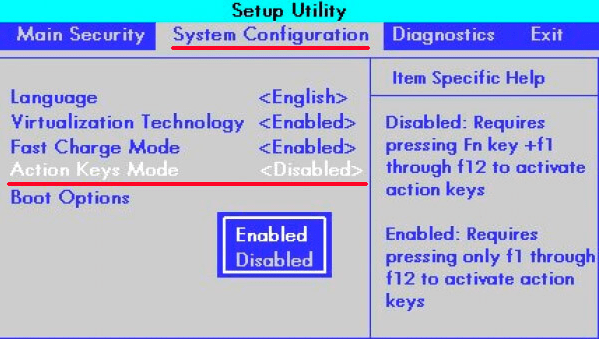
- Осылайша, BIOS-ге кірген кезде көрсеткілерді қолданып, «Әрекет кілттері режимі» мәзірін ашу үшін Enter пернесін пайдаланған кезде «ЖҮЙЕНІҢ КОНФИГУРАЦИЯСЫ» қойындысына өту керек.
- Ашылған мәтінмәндік мәзірден «Disabled» тармағын таңдап, өзгертулерді құптаңыз және сақтаңыз. Құрылғыны қайта іске қосыңыз. Егер бәрі дұрыс орындалса, Fn пернесі өшіріледі. Бұл солай болады.
- Егер BIOS арқылы түймені өшіру мүмкін болмаса, өндірушіге байланысты өзгеше болатын белгілі бір пернелер тіркесімін қолдануға болады.
- Кейбір жағдайларда Fn + Num Lock құралы жұмыс істей алады, кейде Fn + F11 пернелерін басу әсері бір мезгілде болады.
Кейбір жағдайларда кілтті өшіру үшін арнайы бағдарламалық қамтамасыз етуді пайдалану қажет. Әрине, бұл бағдарлама үшін жеке-дара бағдарламалар әзірленбеген, бірақ оны бақылау басқа да міндеттер қатарында болуы мүмкін. Осындай бағдарламаның мысалы - осы компанияның құрылғылары үшін Toshiba HDD Protection (http://www.toshiba.eu/generic/hddprotection/). Егер «Оңтайландыру» бөліміне барып, «Арнайы мүмкіндіктер» қойындысын ашсаңыз, тиісті терезені алып тастау арқылы кілтіңізді өшіруге болады.
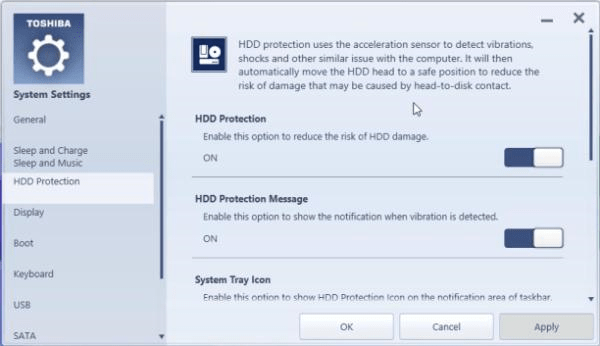
Sony ноутбугында Vaio Control Center бағдарламасы бар, ал Samsung құрылғыларында Easy Display Manager бар. Бағдарламалар тегін және өндірушілердің ресми сайттарында.
Fn пернесін түрлі жолдармен өшіре аласыз және әрқайсысының қайсысын пайдалана алатындығын таңдай аласыз. Дегенмен, аз күш-жігер жұмсау және оның функционалдығын пайдалануды бастауы әлдеқайда қисынды ма?
